GALAXY NoteのDensityを変更する
#2012/01/05追記
GALAXY Noteは初期状態だとメニューの文字などがかなり大きい。
以下はTitanium Backupの例。
5.3インチでこれだと正直色々と大きすぎて邪魔である。
Streakの時もしたことがあるが、これはDensity(ピクセル密度)の設定を変更することで小さく出来る。
tDpiInfoでDensityの値が確認可能である。以下が初期状態。
2.0となっている。Density dpiの値は320dpiだ。160dpi(px/inch)がDensity=1.0だそうな。
この値を小さくすることで、文字やバーなどの大きさを小さくする。
※但しこれをやるとプリインストアプリ「Sメモ」の画面が一部崩れる(他もあるかも)
LCD Density Changer ※root必須
https://market.android.com/details?id=com.beansoft.lcd_density_changer
このアプリ(有料)で変更出来る。
#どうしても無料でやりたい人はbuild.propを直接書き換える方法(後述)もある
起動して「New Density value」に変更するDensity dpiの値を指定してSaveした後、端末を再起動すれば良い。
160では小さすぎるので240程度が良いと思われる。240にした場合は以下のようになる。
文字が結構小さくなるが、5.3インチということを考えると個人的に丁度良い。
但し、このアプリは90~280までしか変更出来ないため、元の320に戻せないという問題がある。
どうしても戻したい人は他のアプリでbuild.propを直接書き換える必要がある(後述)。
以下は変更後のtDpiInfo結果。
ちなみに、Density dpiの値を一時的に変更するだけなら、以下の無料アプリでも可。
これは再起動後に元に戻るので、ちょっと試したい時には良いかもしれない。
LCDDensity for Root
https://market.android.com/details?id=lv.n3o.lcddensity
以下、build.propを直接書き換えたい人用。
※注意!
※build.propは編集を間違えると端末が起動しなくなる(文鎮化する)可能性あり!
※他の箇所は弄らないこと!
ROM Toolbox ※root必須
https://market.android.com/details?id=com.jrummy.liberty.toolbox
※追記(後になって気付いた……)
※ROM Toolboxに「build.prop Tweaks」「build.prop Editor」があるので、以下はそれを使った方が楽
起動したらRoot Browserを選択する。
/system/に移動してbuild.propをタッチしてEditを選択する。
「ro.sf.lcd_density=」と書かれた行を探し、値を変更してSaveする。
あとは再起動すれば良い。
GALAXY Noteは初期状態だとメニューの文字などがかなり大きい。
以下はTitanium Backupの例。
5.3インチでこれだと正直色々と大きすぎて邪魔である。
Streakの時もしたことがあるが、これはDensity(ピクセル密度)の設定を変更することで小さく出来る。
tDpiInfoでDensityの値が確認可能である。以下が初期状態。
2.0となっている。Density dpiの値は320dpiだ。160dpi(px/inch)がDensity=1.0だそうな。
この値を小さくすることで、文字やバーなどの大きさを小さくする。
※但しこれをやるとプリインストアプリ「Sメモ」の画面が一部崩れる(他もあるかも)
LCD Density Changer ※root必須
https://market.android.com/details?id=com.beansoft.lcd_density_changer
このアプリ(有料)で変更出来る。
#どうしても無料でやりたい人はbuild.propを直接書き換える方法(後述)もある
起動して「New Density value」に変更するDensity dpiの値を指定してSaveした後、端末を再起動すれば良い。
160では小さすぎるので240程度が良いと思われる。240にした場合は以下のようになる。
文字が結構小さくなるが、5.3インチということを考えると個人的に丁度良い。
但し、このアプリは90~280までしか変更出来ないため、元の320に戻せないという問題がある。
どうしても戻したい人は他のアプリでbuild.propを直接書き換える必要がある(後述)。
以下は変更後のtDpiInfo結果。
ちなみに、Density dpiの値を一時的に変更するだけなら、以下の無料アプリでも可。
これは再起動後に元に戻るので、ちょっと試したい時には良いかもしれない。
LCDDensity for Root
https://market.android.com/details?id=lv.n3o.lcddensity
以下、build.propを直接書き換えたい人用。
※注意!
※build.propは編集を間違えると端末が起動しなくなる(文鎮化する)可能性あり!
※他の箇所は弄らないこと!
ROM Toolbox ※root必須
https://market.android.com/details?id=com.jrummy.liberty.toolbox
※追記(後になって気付いた……)
※ROM Toolboxに「build.prop Tweaks」「build.prop Editor」があるので、以下はそれを使った方が楽
起動したらRoot Browserを選択する。
/system/に移動してbuild.propをタッチしてEditを選択する。
「ro.sf.lcd_density=」と書かれた行を探し、値を変更してSaveする。
あとは再起動すれば良い。











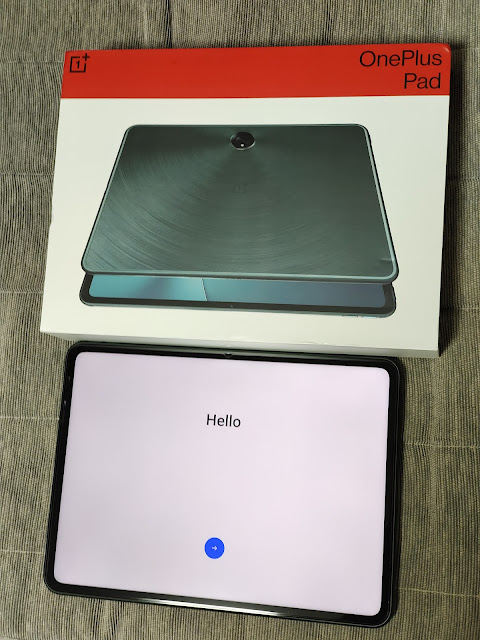

コメント
コメントを投稿